Спосіб 3. Командний рядок
Ви також можете використовувати systeminfo.exe, який є інструментом командного рядка, що дозволяє отримати неймовірну кількість інформації про вашій системі. Цей інструмент навіть скаже вам, коли була встановлена операційна система!
Щоб переглянути інформацію про свою системи за допомогою цієї утиліти, виконайте наступні дії:
Крок 1. Відкрийте меню «Пуск» та виконайте пошук командного рядка.
Крок 2. Клацніть правою кнопкою миші результат та виберіть «Run as administrator».
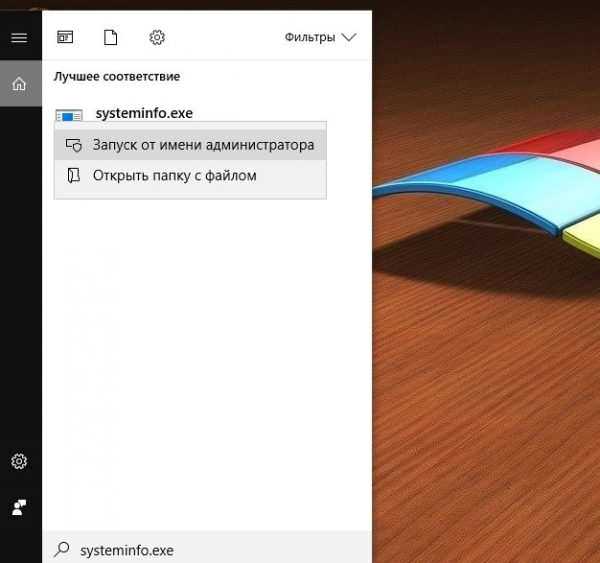
У меню «Пуск» вводимо команду systeminfo.exe і запускаємо від імені адміністратора файл
Крок 3. Введіть systeminfo і натисніть Enter. Після запуску цієї команди ви отримаєте детальну конфігурацію обладнання та операційної системи, включаючи інформацію про Windows та оновленні, архітектурі, версії BIOS, інформацію про пам’яті і мережевому адаптері, а також іншу інформацію.
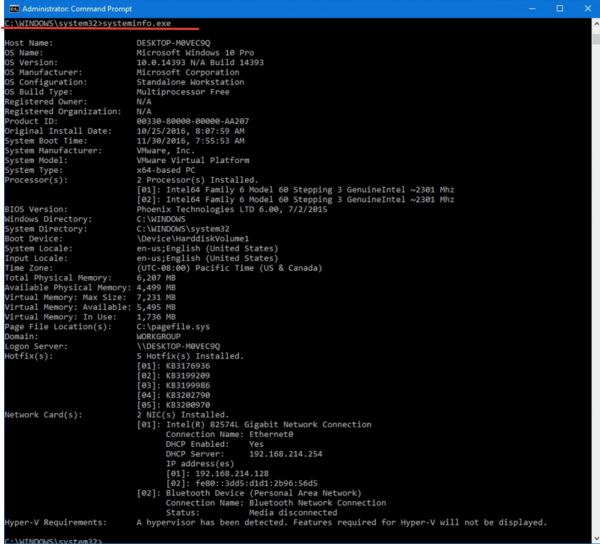
У вікні вводимо команду systeminfo і натискаємо Enter
Підказка! Для отримання додаткової довідки з допомогою утиліти ви можете запустити команду systeminfo /?
Сподіваємося, що прочитавши цю статтю, ви зможете з легкістю перевірити комп’ютер на працездатність виявити причину неполадки в системі.






